超详细的Java 问题排查工具单
平时的工作中经常碰到很多疑难问题的处理,在解决问题的同时,有一些工具起到了相当大的作用,在此书写下来,一是作为笔记,可以让自己后续忘记了可快速翻阅,二是分享,希望看到此文的同学们可以拿出自己日常觉得帮助很大的工具,大家一起进步。
闲话不多说,开搞。
Linux命令类tail最常用的tail -f
tail -300f shopbase.log #倒数300行并进入实时监听文件写入模式
grep
grep forest f.txt #文件查找grep forest f.txt cpf.txt #多文件查找grep ’log’ /home/admin -r -n #目录下查找所有符合关键字的文件cat f.txt | grep -i shopbasegrep ’shopbase’ /home/admin -r -n --include *.{vm,java} #指定文件后缀grep ’shopbase’ /home/admin -r -n --exclude *.{vm,java} #反匹配seq 10 | grep 5 -A 3 #上匹配seq 10 | grep 5 -B 3 #下匹配seq 10 | grep 5 -C 3 #上下匹配,平时用这个就妥了cat f.txt | grep -c ’SHOPBASE’awk
1 、基础命令
awk ’{print $4,$6}’ f.txtawk ’{print NR,$0}’ f.txt cpf.txtawk ’{print FNR,$0}’ f.txt cpf.txtawk ’{print FNR,FILENAME,$0}’ f.txt cpf.txtawk ’{print FILENAME,'NR='NR,'FNR='FNR,'$'NF'='$NF}’ f.txt cpf.txtecho 1:2:3:4 | awk -F: ’{print $1,$2,$3,$4}’
2 、匹配
awk ’/ldb/ {print}’ f.txt #匹配ldbawk ’!/ldb/ {print}’ f.txt #不匹配ldbawk ’/ldb/ && /LISTEN/ {print}’ f.txt #匹配ldb和LISTENawk ’$5 ~ /ldb/ {print}’ f.txt #第五列匹配ldb
3 、内建变量
NR:NR表示从awk开始执行后,按照记录分隔符读取的数据次数,默认的记录分隔符为换行符,因此默认的就是读取的数据行数,NR可以理解为Number of Record的缩写。
FNR:在awk处理多个输入文件的时候,在处理完第一个文件后,NR并不会从1开始,而是继续累加,因此就出现了FNR,每当处理一个新文件的时候,FNR就从1开始计数,FNR可以理解为File Number of Record。
NF: NF表示目前的记录被分割的字段的数目,NF可以理解为Number of Field。
findsudo -u admin find /home/admin /tmp /usr -name *.log(多个目录去找)find . -iname *.txt(大小写都匹配)find . -type d(当前目录下的所有子目录)find /usr -type l(当前目录下所有的符号链接)find /usr -type l -name 'z*' -ls(符号链接的详细信息 eg:inode,目录)find /home/admin -size +250000k(超过250000k的文件,当然+改成-就是小于了)find /home/admin f -perm 777 -exec ls -l {} ; (按照权限查询文件)find /home/admin -atime -1 1天内访问过的文件find /home/admin -ctime -1 1天内状态改变过的文件find /home/admin -mtime -1 1天内修改过的文件find /home/admin -amin -1 1分钟内访问过的文件find /home/admin -cmin -1 1分钟内状态改变过的文件find /home/admin -mmin -1 1分钟内修改过的文件pgm
批量查询vm-shopbase满足条件的日志
pgm -A -f vm-shopbase ’cat /home/admin/shopbase/logs/shopbase.log.2017-01-17|grep 2069861630’tsar
tsar是咱公司自己的采集工具。很好用, 将历史收集到的数据持久化在磁盘上,所以我们快速来查询历史的系统数据。当然实时的应用情况也是可以查询的啦。大部分机器上都有安装。
tsar ##可以查看最近一天的各项指标
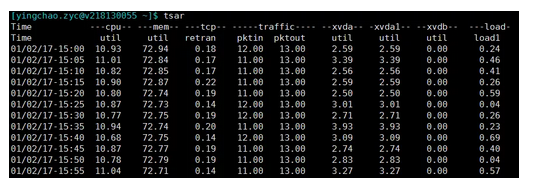
tsar --live ##可以查看实时指标,默认五秒一刷
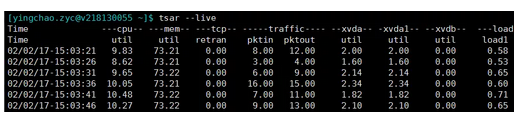
tsar -d 20161218 ##指定查看某天的数据,貌似最多只能看四个月的数据
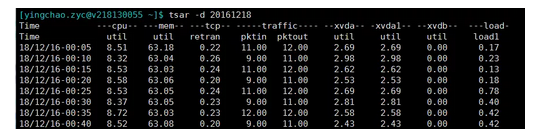
tsar --memtsar --loadtsar --cpu##当然这个也可以和-d参数配合来查询某天的单个指标的情况

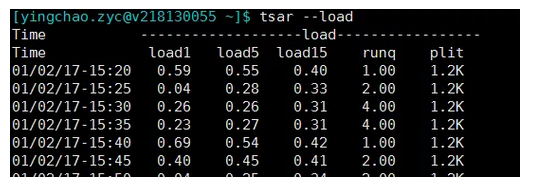
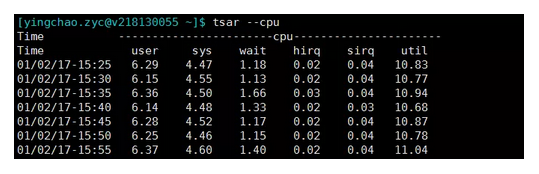
top除了看一些基本信息之外,剩下的就是配合来查询vm的各种问题了
ps -ef | grep javatop -H -p pid
获得线程10进制转16进制后jstack去抓看这个线程到底在干啥
其他netstat -nat|awk ’{print $6}’|sort|uniq -c|sort -rn#查看当前连接,注意close_wait偏高的情况,比如如下

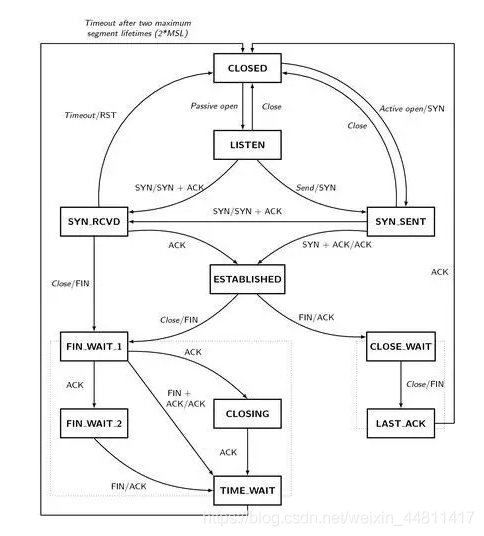
btrace
首当其冲的要说的是btrace。真是生产环境&预发的排查问题大杀器。 简介什么的就不说了。直接上代码干
查看当前谁调用了ArrayList的add方法,同时只打印当前ArrayList的size大于500的线程调用栈
@OnMethod(clazz = 'java.util.ArrayList', method='add', location = @Location(value = Kind.CALL, clazz = '/./', method = '/./'))public static void m(@ProbeClassName String probeClass, @ProbeMethodName String probeMethod, @TargetInstance Object instance, @TargetMethodOrField String method) { if(getInt(field('java.util.ArrayList', 'size'), instance) > 479){ println('check who ArrayList.add method:' + probeClass + '#' + probeMethod + ', method:' + method + ', size:' + getInt(field('java.util.ArrayList', 'size'), instance)); jstack(); println(); println('==========================='); println();}}
监控当前服务方法被调用时返回的值以及请求的参数
@OnMethod(clazz = 'com.taobao.sellerhome.transfer.biz.impl.C2CApplyerServiceImpl', method='nav', location = @Location(value = Kind.RETURN))public static void mt(long userId, int current, int relation, String check, String redirectUrl, @Return AnyType result) { println('parameter# userId:' + userId + ', current:' + current + ', relation:' + relation + ', check:' + check + ', redirectUrl:' + redirectUrl + ', result:' + result);}
其他功能集团的一些工具或多或少都有,就不说了。感兴趣的请移步。
https://github.com/btraceio/btrace
注意:
经过观察,1.3.9的release输出不稳定,要多触发几次才能看到正确的结果
正则表达式匹配trace类时范围一定要控制,否则极有可能出现跑满CPU导致应用卡死的情况
由于是字节码注入的原理,想要应用恢复到正常情况,需要重启应用。
Greys
Greys是@杜琨的大作吧。说几个挺棒的功能(部分功能和btrace重合):
sc -df xxx: 输出当前类的详情,包括源码位置和classloader结构
trace class method: 相当喜欢这个功能! 很早前可以早JProfiler看到这个功能。打印出当前方法调用的耗时情况,细分到每个方法。对排查方法性能时很有帮助。
另外相关联的是arthas,他是基于Greys的。
javOSize
就说一个功能
classes:通过修改了字节码,改变了类的内容,即时生效。 所以可以做到快速的在某个地方打个日志看看输出,缺点是对代码的侵入性太大。但是如果自己知道自己在干嘛,的确是不错的玩意儿。
其他功能Greys和btrace都能很轻易做的到,不说了。
JProfiler
之前判断许多问题要通过JProfiler,但是现在Greys和btrace基本都能搞定了。再加上出问题的基本上都是生产环境(网络隔离),所以基本不怎么使用了,但是还是要标记一下。
官网请移步
https://www.ej-technologies.com/products/jprofiler/overview.html
大杀器
eclipseMAT
可作为eclipse的插件,也可作为单独的程序打开。
zprofiler
集团内的开发应该是无人不知无人不晓了。简而言之一句话:有了zprofiler还要mat干嘛
java三板斧,噢不对,是七把
jps
我只用一条命令:
sudo -u admin /opt/taobao/java/bin/jps -mlvV

jstack
普通用法:
sudo -u admin /opt/taobao/install/ajdk-8_1_1_fp1-b52/bin/jstack 2815
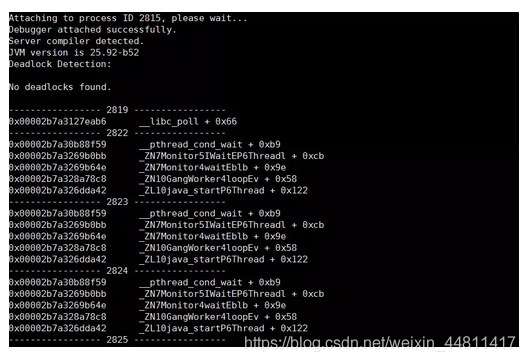
native+java栈:
sudo -u admin /opt/taobao/install/ajdk-8_1_1_fp1-b52/bin/jstack -m 2815
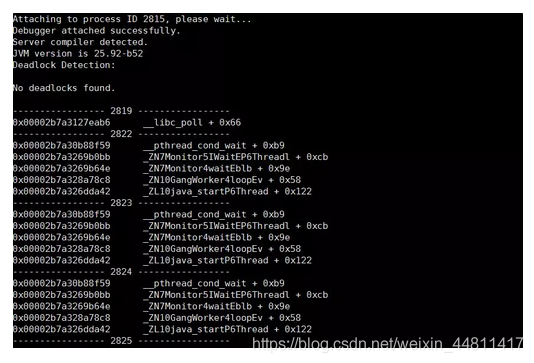
jinfo
可看系统启动的参数,如下
sudo -u admin /opt/taobao/install/ajdk-8_1_1_fp1-b52/bin/jinfo -flags 2815
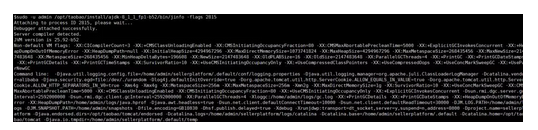
jmap
两个用途
1.查看堆的情况
sudo -u admin /opt/taobao/install/ajdk-8_1_1_fp1-b52/bin/jmap -heap 2815
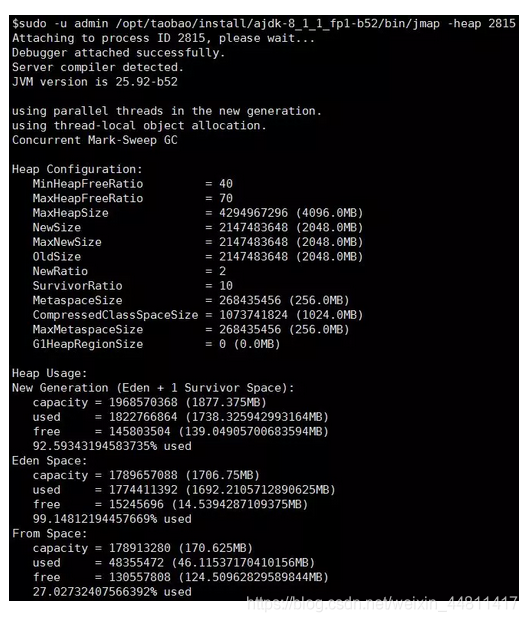
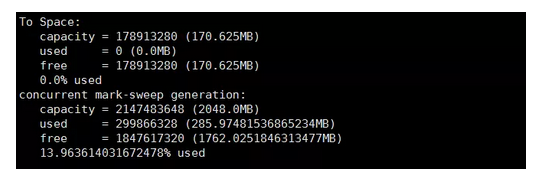
2.dump
sudo -u admin /opt/taobao/install/ajdk-8_1_1_fp1-b52/bin/jmap -dump:live,format=b,file=/tmp/heap2.bin 2815
或者
sudo -u admin /opt/taobao/install/ajdk-8_1_1_fp1-b52/bin/jmap -dump:format=b,file=/tmp/heap3.bin 2815
3.看看堆都被谁占了? 再配合zprofiler和btrace,排查问题简直是如虎添翼
sudo -u admin /opt/taobao/install/ajdk-8_1_1_fp1-b52/bin/jmap -histo 2815 | head -10
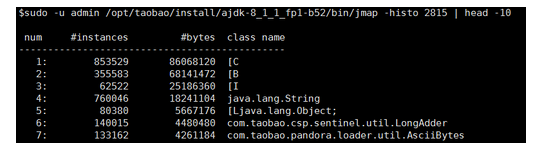
jstat
jstat参数众多,但是使用一个就够了
sudo -u admin /opt/taobao/install/ajdk-8_1_1_fp1-b52/bin/jstat -gcutil 2815 1000
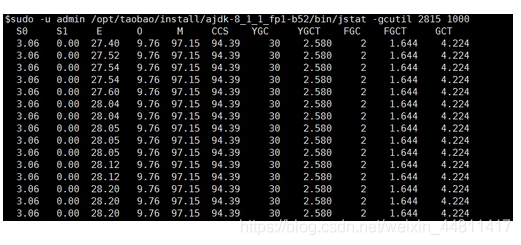
jdb
时至今日,jdb也是经常使用的。
jdb可以用来预发debug,假设你预发的java_home是/opt/taobao/java/,远程调试端口是8000.那么
sudo -u admin /opt/taobao/java/bin/jdb -attach 8000

出现以上代表jdb启动成功。后续可以进行设置断点进行调试。
CHLSDB
CHLSDB感觉很多情况下可以看到更好玩的东西,不详细叙述了。 查询资料听说jstack和jmap等工具就是基于它的。
sudo -u admin /opt/taobao/java/bin/java -classpath /opt/taobao/java/lib/sa-jdi.jar sun.jvm.hotspot.CLHSDB
plugin of intellij idea
key promoter
快捷键一次你记不住,多来几次你总能记住了吧?
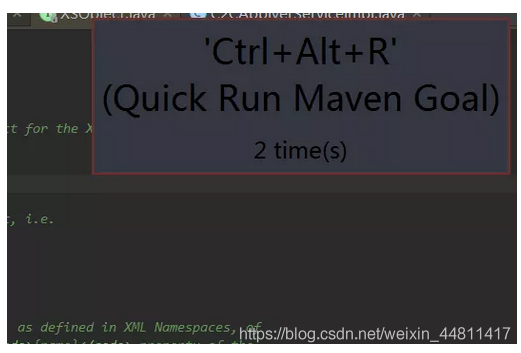
maven helper
分析maven依赖的好帮手。
VM options
1.你的类到底是从哪个文件加载进来的?
-XX:+TraceClassLoading结果形如[Loaded java.lang.invoke.MethodHandleImpl$Lazy from D:programmejdkjdk8U74jrelibrt.jar]
2.应用挂了输出dump文件
-XX:+HeapDumpOnOutOfMemoryError -XX:HeapDumpPath=/home/admin/logs/java.hprof集团的vm参数里边基本都有这个选项jar包冲突
把这个单独写个大标题不过分吧?每个人或多或少都处理过这种烦人的case。我特么下边这么多方案不信就搞不定你?
mvn dependency:tree > ~/dependency.txt
打出所有依赖
mvn dependency:tree -Dverbose -Dincludes=groupId:artifactId
只打出指定groupId和artifactId的依赖关系
-XX:+TraceClassLoading
vm启动脚本加入。在tomcat启动脚本中可见加载类的详细信息
-verbose
vm启动脚本加入。在tomcat启动脚本中可见加载类的详细信息
greys:sc
greys的sc命令也能清晰的看到当前类是从哪里加载过来的
tomcat-classloader-locate
通过以下url可以获知当前类是从哪里加载的
ALI-TOMCAT带给我们的惊喜(感谢@务观)
列出容器加载的jar列表
列出当前当当前类加载的实际jar包位置,解决类冲突时有用

其他
gpref
http://www.atatech.org/articles/33317
dmesg
如果发现自己的java进程悄无声息的消失了,几乎没有留下任何线索,那么dmesg一发,很有可能有你想要的。
sudo dmesg|grep -i kill|less
去找关键字oom_killer。找到的结果类似如下:
[6710782.021013] java invoked oom-killer: gfp_mask=0xd0, order=0, oom_adj=0, oom_scoe_adj=0[6710782.070639] [<ffffffff81118898>] ? oom_kill_process+0x68/0x140 [6710782.257588] Task in /LXC011175068174 killed as a result of limit of /LXC011175068174[6710784.698347] Memory cgroup out of memory: Kill process 215701 (java) score 854 or sacrifice child[6710784.707978] Killed process 215701, UID 679, (java) total-vm:11017300kB, anon-rss:7152432kB, file-rss:1232kB
以上表明,对应的java进程被系统的OOM Killer给干掉了,得分为854.
解释一下OOM killer(Out-Of-Memory killer),该机制会监控机器的内存资源消耗。当机器内存耗尽前,该机制会扫描所有的进程(按照一定规则计算,内存占用,时间等),挑选出得分最高的进程,然后杀死,从而保护机器。
dmesg日志时间转换公式:
log实际时间=格林威治1970-01-01+(当前时间秒数-系统启动至今的秒数+dmesg打印的log时间)秒数:
date -d '1970-01-01 UTC `echo '$(date +%s)-$(cat /proc/uptime|cut -f 1 -d’ ’)+12288812.926194'|bc ` seconds'
剩下的,就是看看为什么内存这么大,触发了OOM-Killer了。
新技能get
RateLimiter
想要精细的控制QPS? 比如这样一个场景,你调用某个接口,对方明确需要你限制你的QPS在400之内你怎么控制?这个时RateLimiter就有了用武之地。详情可移步http://ifeve.com/guava-ratelimiter/
到此这篇关于超详细的Java 问题排查工具单的文章就介绍到这了,更多相关Java 问题排查工具单内容请搜索好吧啦网以前的文章或继续浏览下面的相关文章希望大家以后多多支持好吧啦网!
相关文章:

 网公网安备
网公网安备